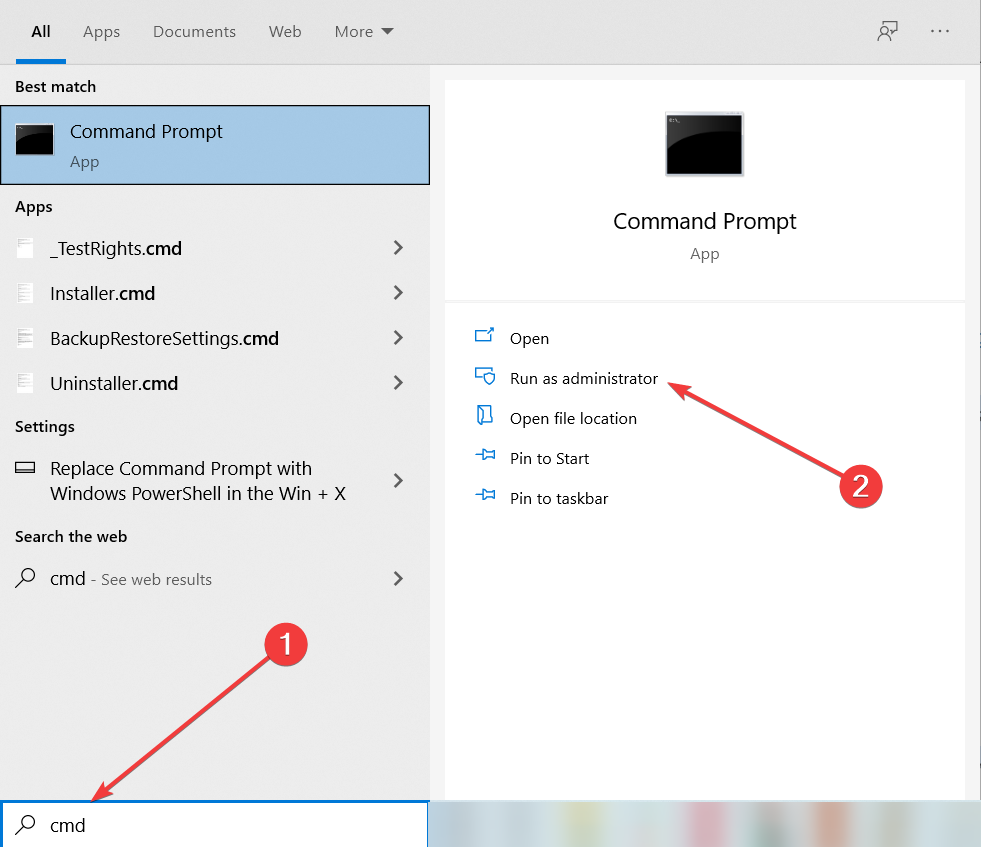Üçüncü taraf antivirüs yazılımını kaldırın veya bilgisayarınızı sıfırlayın
- Windows Defender, bilgisayarınızı çevrimiçi ve yerel virüs saldırılarına karşı koruyan yerleşik bir araçtır.
- Bu işe yaramazsa, bilgisayarınız virüslerden ve kötü amaçlı yazılımlardan kaynaklanan ciddi saldırılara karşı savunmasızdır.
- Bu sorunu çözmek için yakın zamanda yüklenen Windows güncellemesini kaldırmalı veya Grup İlkesi ayarlarını değiştirmelisiniz.
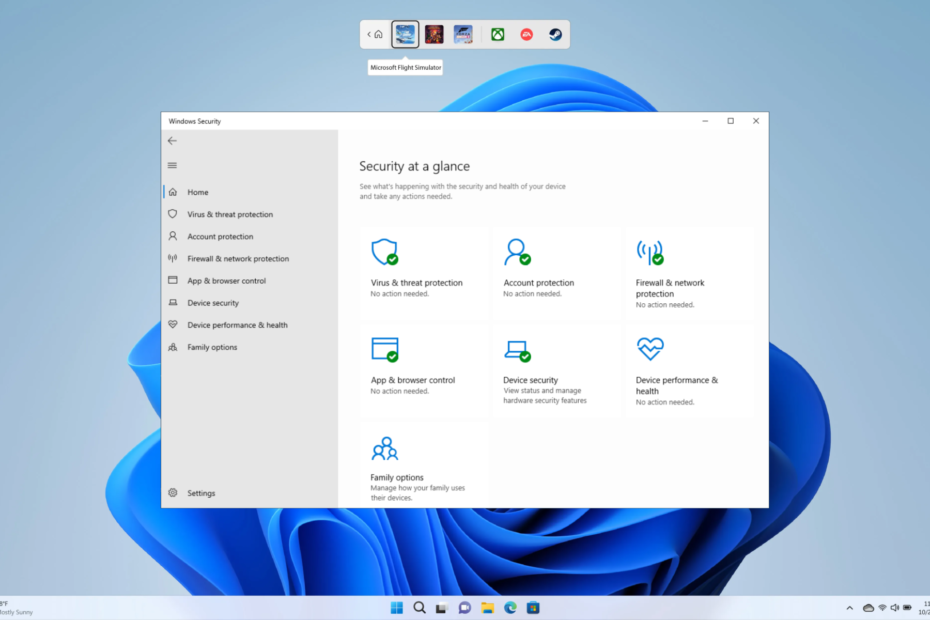
İnternet nedeniyle her zaman yeni tehditlere maruz kaldığımızdan, bilgisayarınızı bir virüsten koruma aracı kullanarak korumak, yapmanız gereken ilk şeylerden biridir. Microsoft, Windows Defender Güvenlik Duvarını içerirPC'nizi korumak için Windows Güvenliği'nin yanı sıra.
Ancak Windows Defender gerçek zamanlı korumasının açılmadığını bildiren bir grup kullanıcı var. Aynı sorunla karşılaşan kullanıcılar için bu kılavuz tam size göre. Burada size, açılmayan Windows Defender gerçek zamanlı korumasını düzeltmeye yardımcı olacak bir dizi çözüm sunacağız.
Windows Defender gerçek zamanlı koruma neden açılmıyor?
Dikkatli bir araştırma yaptık ve Windows Defender gerçek zamanlı korumasının açılmamasının en yaygın nedenlerinden bazılarını bulduk:
- PC'nizde yüklü üçüncü taraf antivirüs: Eğer varsa PC'nizde yüklü üçüncü taraf antivirüs, bu durumda Windows Defender ile çakışabilir ve gerçek zamanlı korumayı kullanmanıza izin vermez.
- Grup İlkesi Ayarlarını kontrol edin: Windows Defender'ın kapatılması durumunda Grup İlkesi ayarı etkin o zaman gerçek zamanlı korumayı açamazsınız.
- Bozuk sistem dosyaları: Eğer PC'nizdeki sistem dosyaları bozuk veya eksik o zaman bilgisayarınızda birden fazla sorunu tetikleyebilir.
- Son zamanlarda yüklenen Windows güncellemesinde bazı sorunlar var: Bilgisayarınıza yeni bir güncelleme yükledikten hemen sonra bu sorunla karşılaşıyorsanız, büyük ihtimalle güncelleme sorunludur.
Windows Defender gerçek zamanlı koruması açılmazsa ne yapabilirim?
- Windows Defender gerçek zamanlı koruma neden açılmıyor?
- Windows Defender gerçek zamanlı koruması açılmazsa ne yapabilirim?
- 1. Tüm üçüncü taraf antivirüs yazılımlarını kaldırın
- 2. Grup İlkesi ayarını kontrol edin
- 3. Sistem dosyalarını düzeltin
- 4. Yakın zamanda yüklenen Windows güncellemesini kaldırın
- 5. Windows'u sıfırla
1. Tüm üçüncü taraf antivirüs yazılımlarını kaldırın
- Aç Başlangıç tuşuna basarak menüyü Kazanç anahtar.
- Aç Kontrol Paneli.
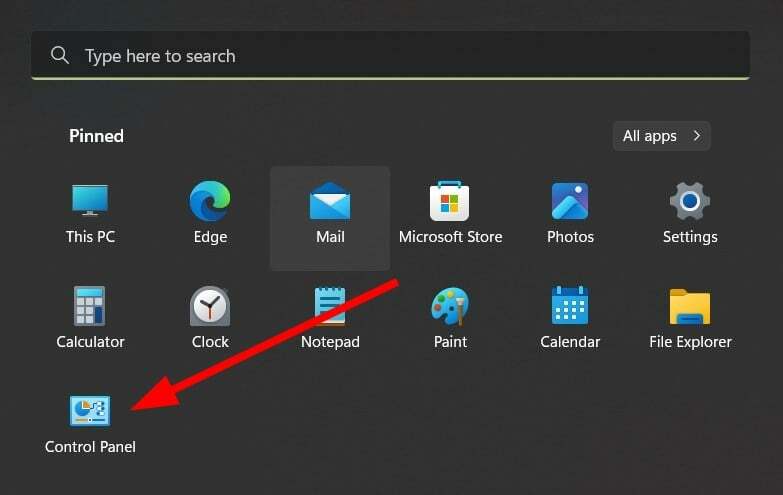
- Seçme Programlar ve Özellikler.

- Antivirüs aracına tıklayın ve seçin Kaldır Üstten.
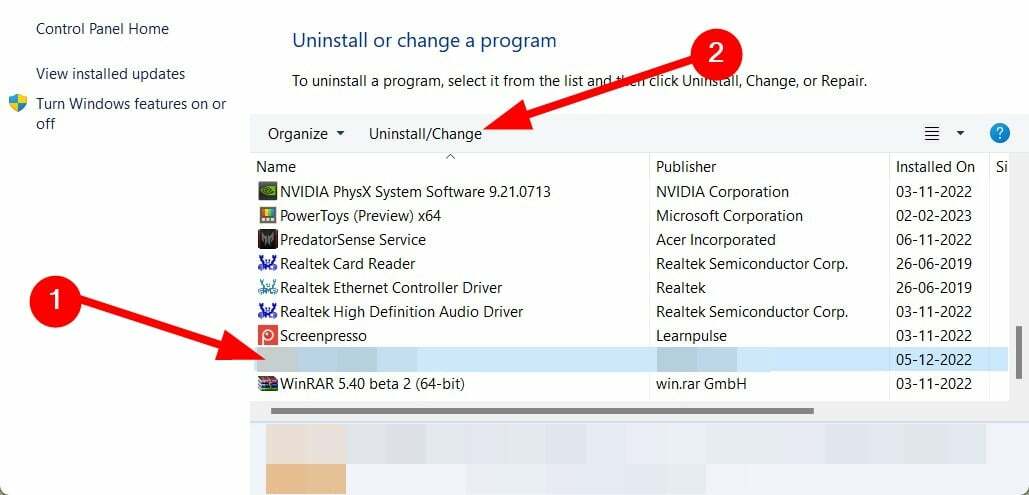
- Programı bilgisayarınızdan tamamen kaldırmak için ekrandaki talimatları izleyin.
Üçüncü taraf bir virüsten koruma programı, başka bir virüsten koruma programı kullanmanıza izin vermez veya ona müdahale eder. Böyle bir durumda, bilgisayarınızda bulunan herhangi bir üçüncü taraf antivirüs aracını kaldırmanızı ve ardından gerçek zamanlı korumayı açıp açamayacağınızı kontrol etmenizi öneririz.
Nasıl test ediyoruz, inceliyoruz ve derecelendiriyoruz?
İçerikleri nasıl ürettiğimize dair yeni bir inceleme sistemi oluşturmak için son 6 aydır çalışıyoruz. Bunu kullanarak, oluşturduğumuz kılavuzlar hakkında gerçek uygulamalı uzmanlık sağlamak için makalelerimizin çoğunu daha sonra yeniden düzenledik.
Daha fazla ayrıntı için okuyabilirsiniz WindowsReport'ta nasıl test ediyoruz, inceliyoruz ve derecelendiriyoruz?.
2. Grup İlkesi ayarını kontrol edin
- tuşuna basın Kazanç + R açmak için tuşlar Koşmak diyalog.
- Tip gpmc.msc ve vur Girmek anahtar.
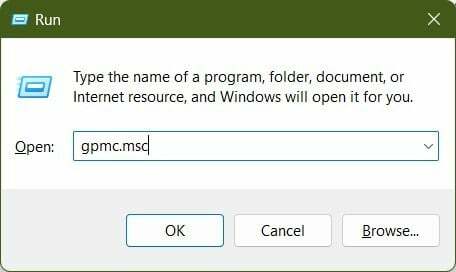
- Seçme Bilgisayar Yapılandırması.
- Genişletmek Yönetim Şablonları.
- Seçme Windows Bileşenleri.
- Tıklamak Windows Defender Antivirüs.
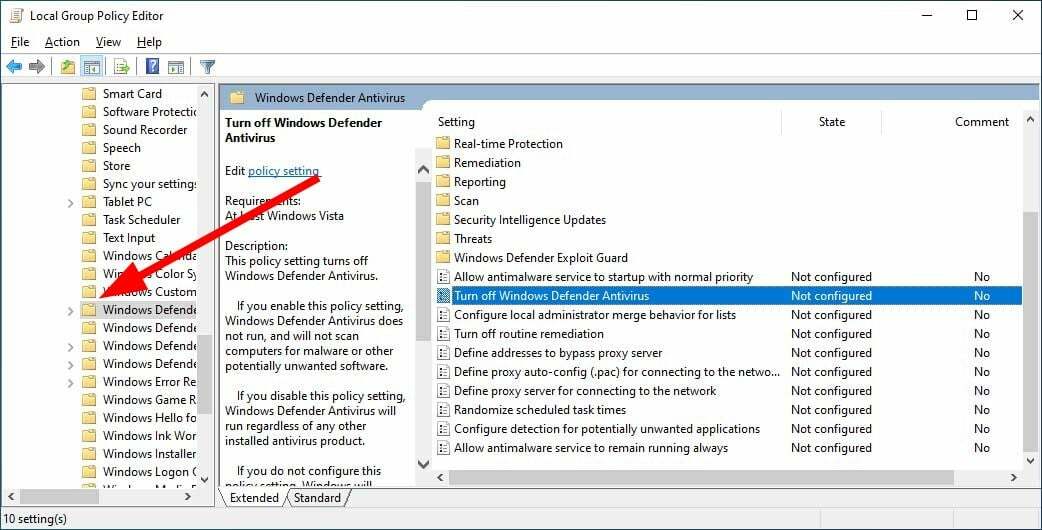
- Üzerine çift tıklayın Windows Defender Antivirus'ü kapatın politika sağ tarafta.
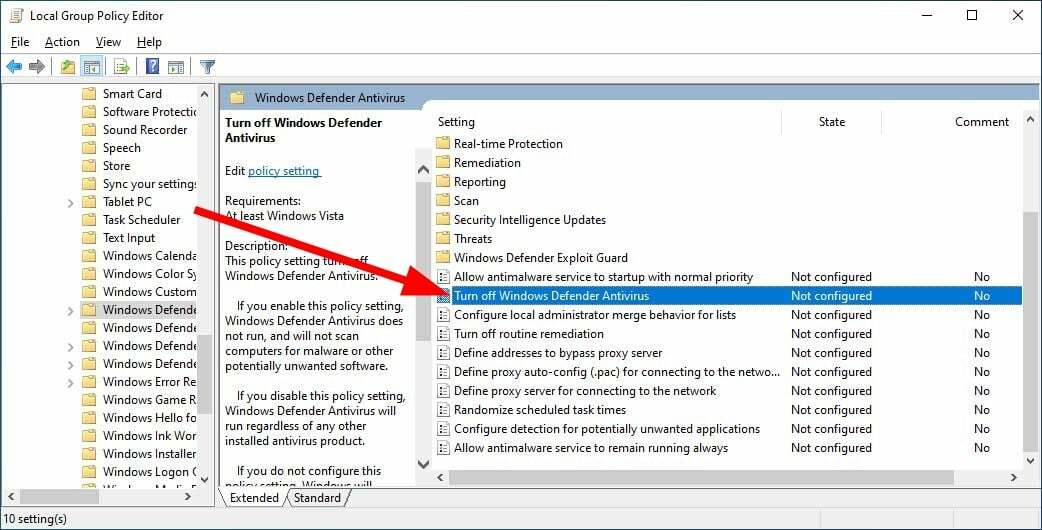
- Şunu seçin: Engelli seçilmemişse seçenek.
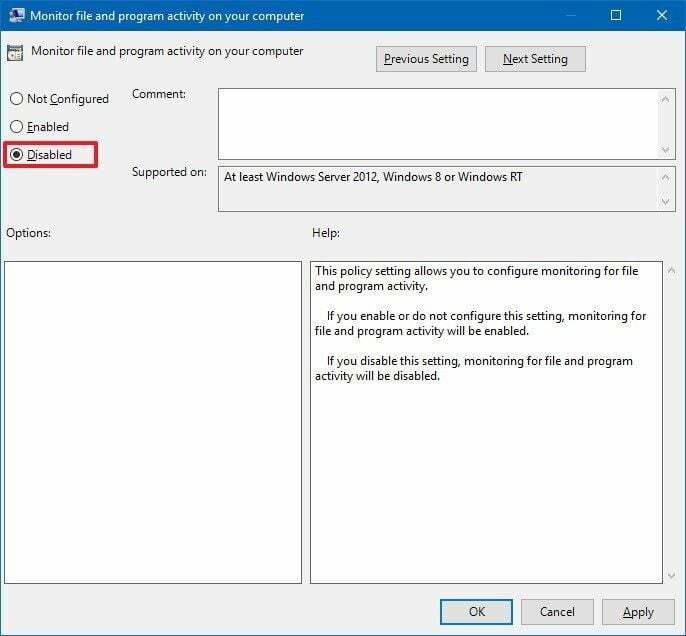
- Tıklamak Uygula Ve TAMAM.
Yukarıdaki adımları takip edip söylenenleri yaptığınızda, bilgisayarınızda Windows Defender'ın devre dışı olmadığından emin olursunuz.
Çünkü program devre dışı bırakılırsa, bizim durumumuzda gerçek zamanlı korumayı açacak olan özelliklerini kullanamazsınız.
- Antivirüs Pazar Payı: 2023'ün Tam İstatistikleri ve Trendleri
- Antivirüs Fidye Yazılımını Algılayıp Kaldırabilir mi?
- Bir Antivirüs Hacklenebilir mi? [Önleme Kılavuzu]
- Avp.exe: Nedir ve Yüksek Bellek Kullanımı Nasıl Düzeltilir?
- Windows Güvenliği Bilinmiyor mu gösteriyor? İşte Nedeni
3. Sistem dosyalarını düzeltin
- Aç Başlangıç tuşuna basarak menüyü Kazanç anahtar.
- Açık Yönetici olarak Komut İstemi.

- Aşağıdaki komutu yazın ve tuşuna basın Girmek.
sfc /scannow
- İşlemin tamamlanmasını bekleyin.
- Aşağıdaki komutu yazın ve tuşuna basın Girmek.
DISM /Online /Cleanup-Image /RestoreHealth
- İşlem tamamlandıktan sonra, PC'nizi yeniden başlatın.
Bu, bozuk sistem dosyalarını veya eksik sistem dosyalarını düzeltmenin ve bunlarla ilişkili çeşitli sorunları gidermenin bir yoludur. Ancak, SFC ve DISM komutlarını sıklıkla çalıştırmak, bozuk sistem dosyalarını düzeltmeye yardımcı olmaz; böyle bir durumda, özel bir sistem düzeltme aracından yararlanmanızı öneririz.
4. Yakın zamanda yüklenen Windows güncellemesini kaldırın
- tuşuna basın Kazanç + BEN açmak için tuşlar Ayarlar Menü.
- Tıklamak Windows güncelleme sol bölmeden.
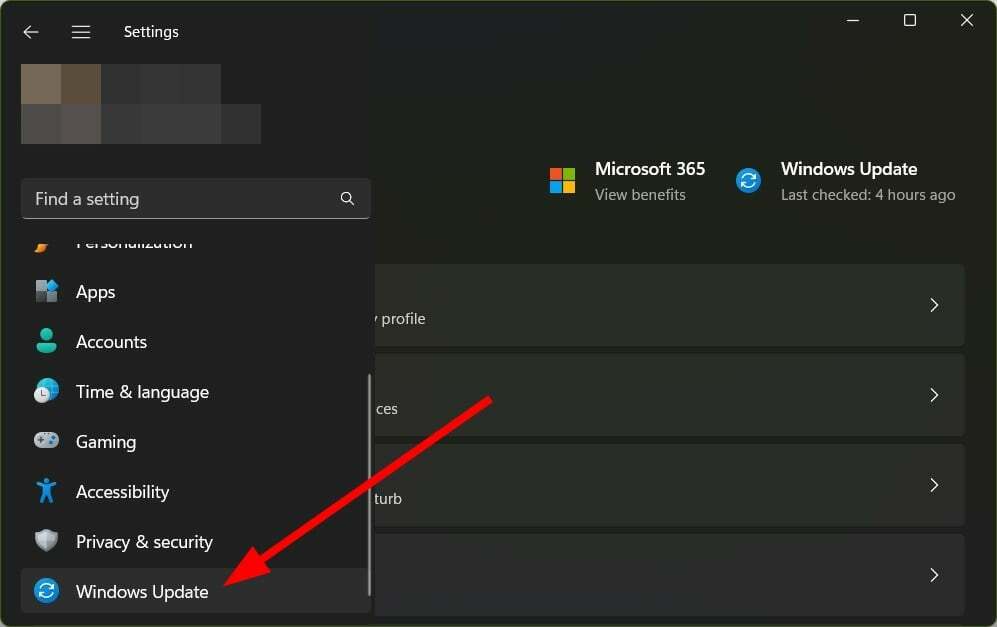
- Seçme Geçmişi güncelle.
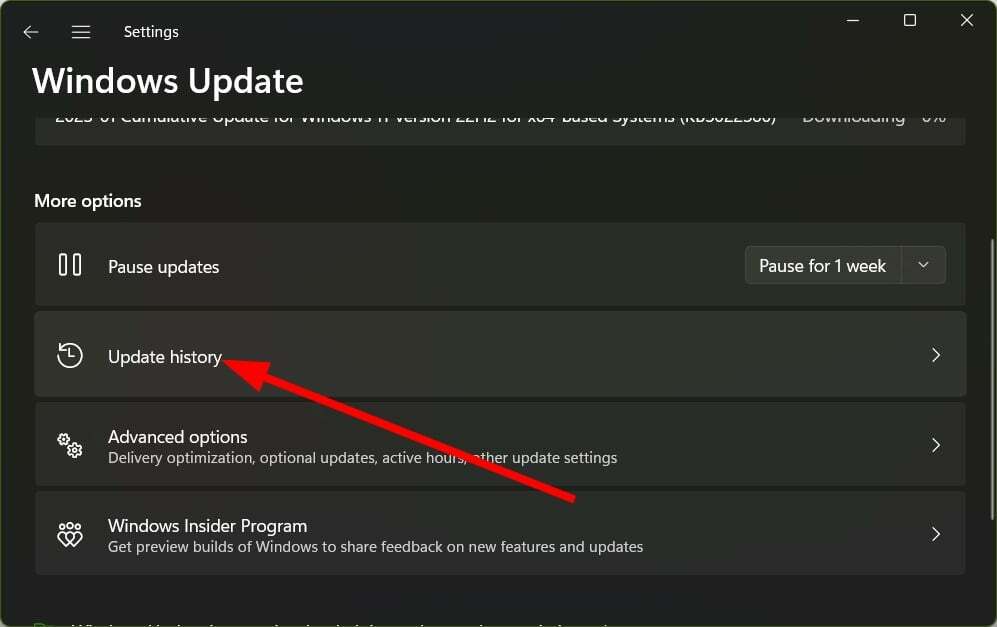
- Altında İlgili ayarlar, tıklamak Güncellemeleri kaldır.
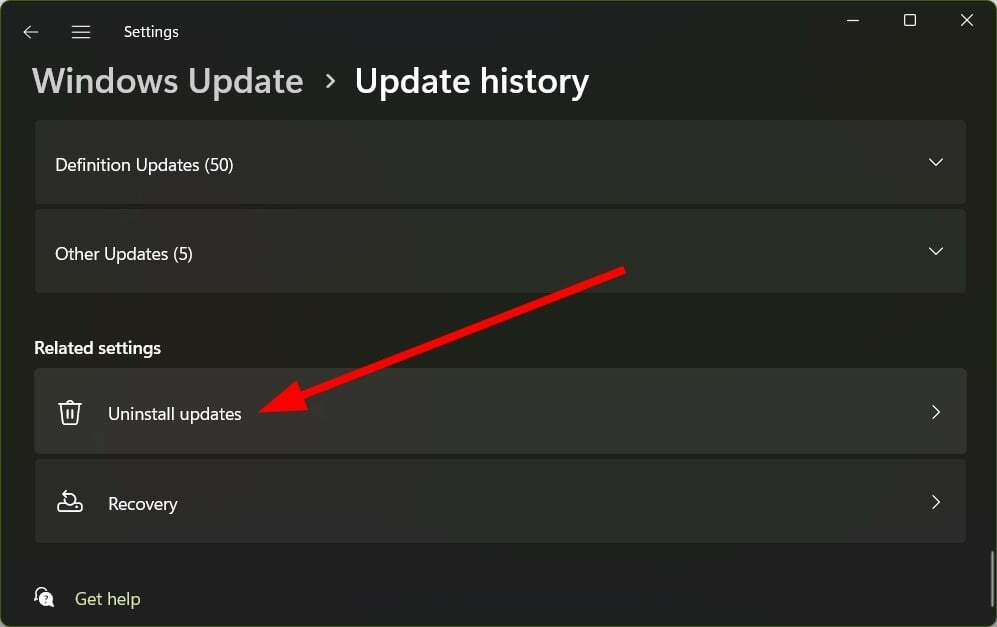
- Tıklamak Kaldır Son yüklenen güncellemeyi kaldırmak için.
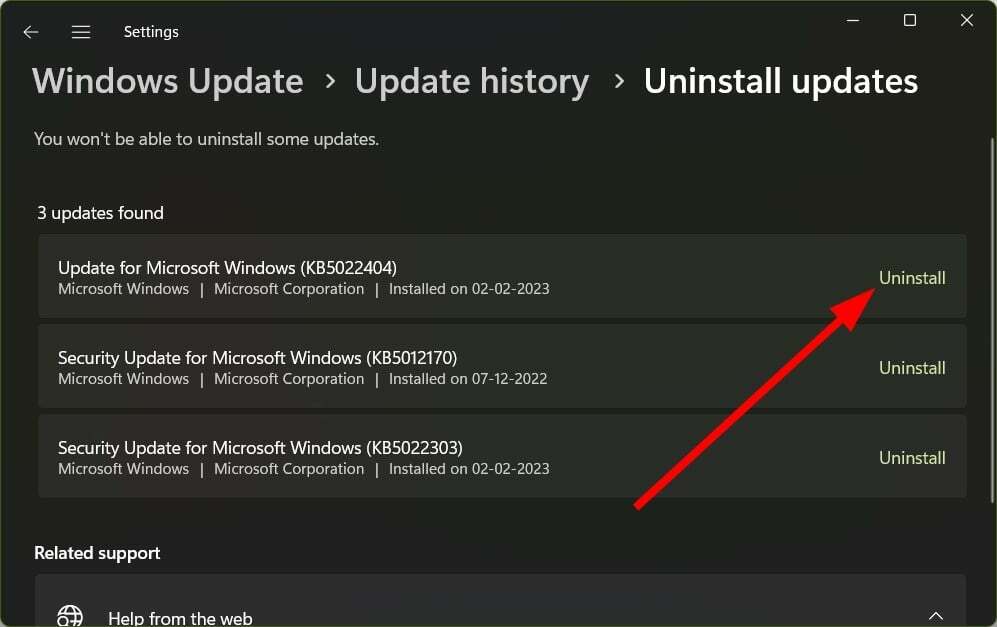
Çoğu zaman Windows'a yeni özellikler getirmenin yanı sıra, en son Windows güncellemesi aynı zamanda aşağıdaki hataları da içerir: Windows Defender gerçek zamanlı korumasının açılmaması da dahil olmak üzere çeşitli sorunlara neden olabilir. sorun.
Böyle bir durumda en iyi yol, yeni yüklenen güncellemeyi kaldırmak ve bunun sorunu çözüp çözmediğine bakmaktır.
5. Windows'u sıfırla
- tuşuna basın Kazanç + BEN açmak için tuşlar Ayarlar Menü.
- Seçme İyileşmek.
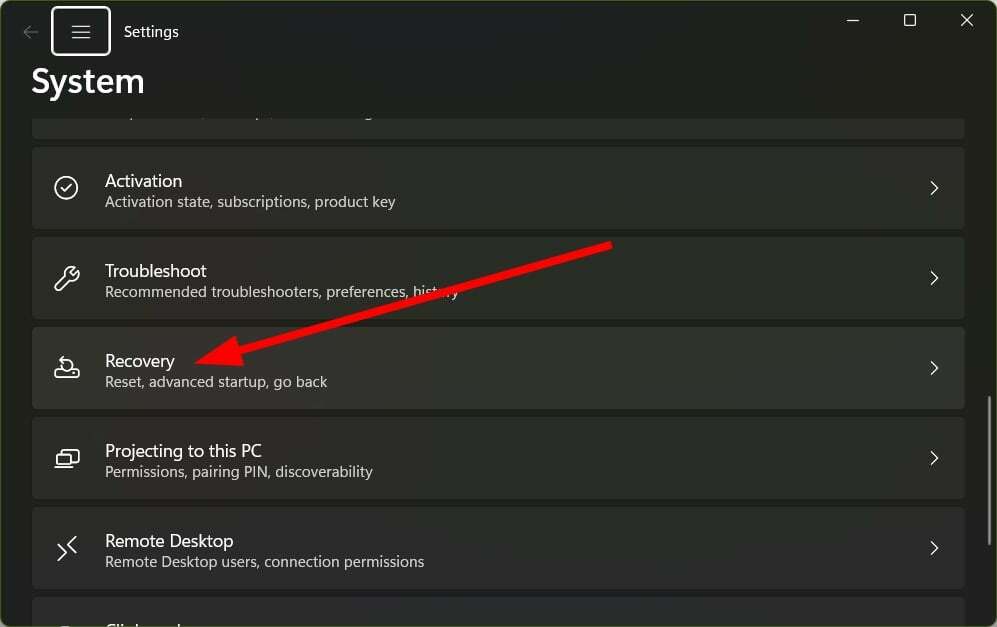
- I vur PC'yi sıfırla düğme.

- Şunu seçin: Dosyalarımı sakla kişisel dosyalarınızı kaldırmadan bilgisayarınızı sıfırlama seçeneği.
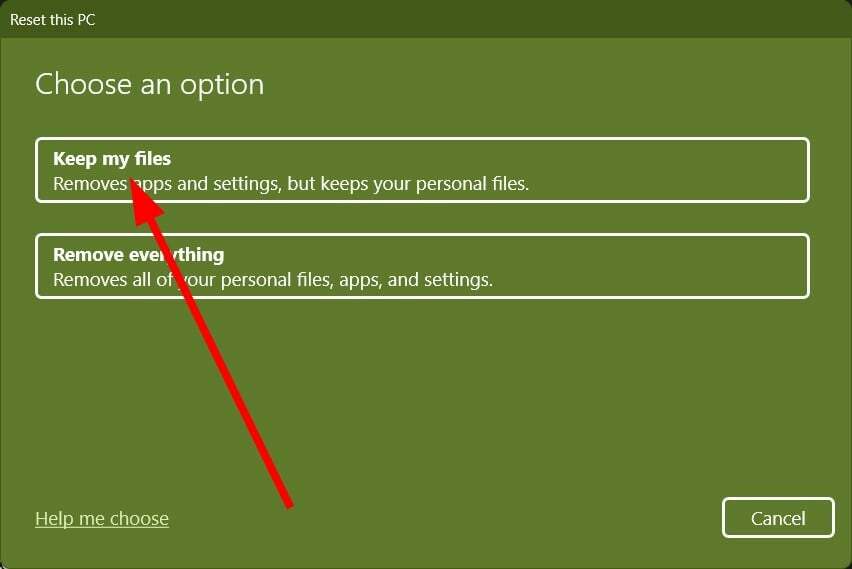
Son çare olarak bilgisayarınızı sıfırlamayı tercih edebilirsiniz. Yukarıdaki adımları takip etmek, dosyalarınızı silmeden bilgisayarınızı sıfırlamanıza yardımcı olacaktır.
Bu kılavuzda bizden bu kadar. Bazı kullanıcılar bunu bildirdi Virüs ve tehdit koruması seçeneği çalışmıyor Windows 11 PC'lerinde. Rehberimize başvurarak sorunu çözebilirsiniz.
Eğer Windows Defender eksik Windows 11 PC'nizden sorunu gidermenize yardımcı olacak kılavuzumuza göz atmalısınız.
Windows Defender'ın gerçek zamanlı korumasının açılmamasını düzeltmenize hangi çözümlerin yardımcı olduğunu aşağıdaki yorumlarda bize bildirin.